EndeavourOS er en nylig distro i Linux-rommet som ble utgitt i juli 2019 som en åndelig etterfølger til Antergos Linux, som ble avviklet i mai 2019. I funksjon er EndevourOS en distribusjon med rullende utgivelse basert på Arch Linux med fokus på å levere et nybegynnervennlig forhåndskonfigurert skrivebordsmiljø til brukerne.
I løpet av en kort periode på to år har EndeavourOS fått et respektabelt tilhengere. Og med den siste utgivelsen, har distro Arch samfunnet hyped med en rekke fantastiske bjeller og fløyter.
Nå, alt tatt i betraktning, hvordan gjør EndeavourOS akkurat Arch nybegynnervennlig og tilgjengelig for nye brukere? Hva er den generelle brukeropplevelsen? Og hva er funksjonene det bringer til bordet?
I denne grundige gjennomgangen av EndeavourOS vil vi svare på alle disse spørsmålene og mye mer.
Så uten videre, la oss komme i gang:
EndeavourOS Review: Nøkkelfunksjoner
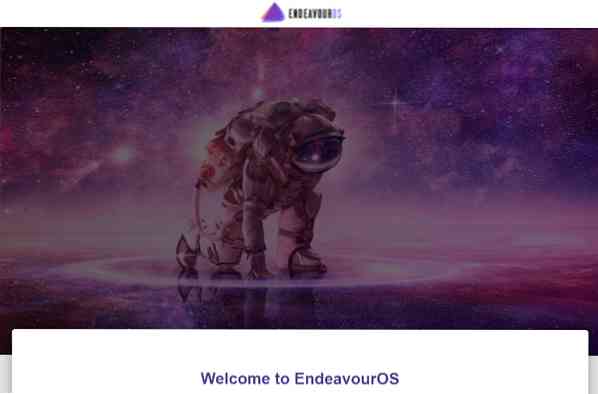
Før vi snakker om noe annet, la oss først få en ide om alle de viktigste funksjonene som gjør EndeavourOS flott!
Calamares Installer: Støtte for online og offline installasjon
EndeavourOS fjerner behovet for å gå gjennom Arch Linux kompliserte tekstbaserte installasjonsprogram til fordel for det GUI-baserte Calamares installasjonsprogrammet. Det er mye mer brukervennlig og tilbyr en pragmatisk løsning for å installere Arch-skrivebordet med alle de nødvendige alternativene.
Videre har EndeavourOS-utviklerne tilpasset installasjonsprogrammet slik at det inkluderer støtte for både online og offline installasjon.
Frakoblet installasjon: Her trenger du ikke ha en aktiv internettforbindelse under installasjonsprosessen. XFCE-skrivebordet vil også bli installert sammen med EndeavourOS-temaet.
Online installasjon: I dette tilfellet vil du kreve en aktiv internettforbindelse. Men som en fordel vil alle speilene bli oppdatert automatisk under installasjonen. Du får også velge mellom 9 forskjellige skrivebordsmiljøer (inkludert XFCE) sammen med EndeavourOS-temaet.
Vi har tatt med en detaljert installasjonsveiledning for EndeavourOS i en senere del for å gi deg en full omvisning av Calamares-installatøren.
Tonnevis av skrivebordsmiljøer
EndeavourOS støtter offisielt 9 forskjellige skrivebordsmiljøer, som nevnt nedenfor:
- XFCE
- Kompis
- Kanel
- Gnome
- Plasma
- Budgie
- Dypt inni
- i3-wm
- LXQT
Det lette XFCE-skrivebordsmiljøet er valgt som standardalternativ, mens en av de andre DE-ene kan velges under den elektroniske installasjonen. Du får en helt vaniljeopplevelse av alle DE uten unødvendige tilpasninger i tillegg til den lette EndeavourOS-temaet.
Minimalistisk
EndeavourOS er et terminal-sentrisk operativsystem og en av de mest minimalistiske distribusjonene der ute.
Den kommer bare med de nødvendige appene og pakkene som brukerne vanligvis vil installere på Arch PC. Dette inkluderer grunnleggende drivere for lyd, nettverk, grafikk, samt Yay-støtte og en terminalt betjent AUR-hjelper. Firefox-nettleseren er også inkludert for dine nettlesingsbehov. Og det er det.
Du får ingen ekstra apper og ingen unødvendig bloatware.
Distroen gir deg alle de grunnleggende byggesteinene, noe som kan være vanskelig for nye brukere å installere på et vanilje Arch-system. Etter dette har du full kontroll over PCen din, installerer apper og pakker for å lage din egen skreddersydde personlige datamaskin.
En godt gjennomtenkt velkomstapp
For ytterligere å hjelpe nybegynnere og nye brukere, kommer EndeavourOS med en rik velkomstapp tilgjengelig både før og etter installasjonen, og fungerer som en assistent for å guide deg gjennom reisen din med å bruke distro.
Før installasjonen gir velkomstappen deg tilgang til Calamares-installasjonsprogrammet og muligheten til å oppdatere speil, feilsøke problemer og lenker til nyttige guider og veiledninger.
Når installasjonen er fullført, blir Velkommen oppdatert med nye alternativer for å hjelpe deg med å konfigurere grunnleggende innstillinger. Den inneholder også dedikerte seksjoner for å dele tips og triks for effektiv bruk av distro og muligheten til å "legge til flere apper" som en Office-suite, Chromium-nettleseren og så videre.
Nvidia-drivere
En av de viktigste livreddende funksjonene til EndeavourOS er at den kommer med de ikke-gratis Nvidia-driverne forhåndslastet i kjernen. Dette er veldig nyttig for brukere som bruker en Nvidia GPU på systemet sitt.
Å installere Nvidia-driverne kan være et veldig problem, og å ha dem forhåndslastet og automatisk installert under OS-installasjonen er veldig praktisk. Det er også flere trinn for Nvidia Optimus-brukere.
Vennlig fellesskap
En annen av hovedfokusene til EndeavourOS-prosjektet er på samfunnet.
EndeavourOS-teamet har gjort en prisverdig jobb med å skape en plattform der avanserte Arch-brukere hjelper Linux-nykommere med alle sine spørsmål og tvil.
Du kan nå ut til EndeavourOS-fellesskapet ved hjelp av en av følgende metoder:
- EndeavourOS Forum
- EndeavourOS SubReddit
- EndeavourOS Telegram
ARM-støtte
Med den siste utgivelsen av EndeavourOS har utviklerne lagt til ARM-støtte. Dette gjør distro til et levedyktig alternativ for å kjøre på Raspberry PI, Odroid, Pinebook Pro og Pine64.
Faktisk er distro allerede testet og ryddet for følgende ARM-plattformer:
- Odroid N2
- Odroid N2+
- Odroid XU4
- Bringebær PI 4b
Merk: Selv om den generelle ytelsen er jevn med små feil her og der, bør det bemerkes at Arch Linux ARM fremdeles er uoffisiell og i sine eksperimentelle stadier.
EndeavourOS vs. Manjaro: Hvilken er den bedre Arch-baserte Distro?
Når du snakker om Arch-baserte Linux-distribusjoner, kommer alltid ett navn til å tenke på - Manjaro. Og ville du ikke vite det - det er også stolt av enkelhet og anbefales for nybegynnere.
Så dette stiller disse spørsmålene - som er den bedre Arch-baserte distro? Og som er mer nybegynnervennlig?
Vel, for å svare på disse, må vi først få en rask ide om nøkkelforskjellene mellom begge distribusjonene. Så la oss ta et raskt dykk i det akkurat nå:
- EndeavourOS bruker AUR (Arch User Repository), Archs offisielle programvarelager. Manjaro bruker ikke AUR som standard og har i stedet sitt eget depot. Dette for å sikre at programvarepakker og systemoppdateringer blir grundig testet for full kompatibilitet.
- Manjaro GUI-pakke / programvarebehandler integrerer Flatpak, Snap og AUR, alt i ett, noe som gjør det veldig enkelt for brukere å laste ned pakkene de trenger. Med EndeavourOS må Snap og Flatpak installeres separat - distro leveres bare med AUR.
- Manjaro kommer med mange forhåndsinstallerte apper og pakker som Steam, VLC, GIMP, Thunderbird, noe som gjør den til en out-of-the-box-løsning. EndeavourOS gir deg bare de minst mulige appene for å skreddersy PCen din fra bunnen av ved hjelp av programvaren du liker.
- Med EndeavourOS kan du bytte tilbake til “vaniljetemaet” for DE med et klikk på en knapp. Dette vil fjerne EndeavourOS-temaet. Mens Manjaro er en distro med tungt tema, og den kan ikke fjernes så lett.
- EndeavourOS kommer med en forhåndslastet Nvidia-driver, som er en gave for brukere med en Nvidia GPU. Med Manjaro må du installere Nvidia-drivere for systemet ditt manuelt.
Bortsett fra dette, er begge distribusjonene ganske like hverandre.
Så med alt i betraktning, hvilken distro er mer nybegynnervennlig?
Vel, hvis du er helt ny på Linux, på jakt etter en out-of-the-box-løsning, og vil ha tilgang til banebrytende programvare som følger med Arch, så gå til Manjaro. Men hvis du allerede er kjent med Linux OS, men vil prøve Arch, presenterer EndeavourOS et nybegynnervennlig alternativ for å enkelt installere en nær vanilje Arch-opplevelse.
Det viktigste å merke seg er at selv om Manjaro er Arch-basert, er det mange ting den gjør annerledes enn Arch. Vi har en detaljert artikkel som går over hovedforskjellene mellom Arch og Manjaro som du bør finne informativ.
EndeavourOS: Installasjon
Nå som du har en grunnleggende ide om hva EndeavourOS bringer til bordet, her er en rask gjennomgang av installasjonsprosedyren.
Rask ansvarsfraskrivelse: Vi installerer EndeavourOS på VirtualBox og er klar over at dette kan føre til noen sporadiske problemer her og der. Som sådan vil vi ikke straffe / gjennomgå distribusjonen. Hovedfokuset for denne anmeldelsen er å gi deg den generelle følelsen av EndeavourOS, slik at du kan bestemme om det er riktig distro for deg.
Ved første oppstart vil EndeavourOS presentere deg følgende skjermbilde.
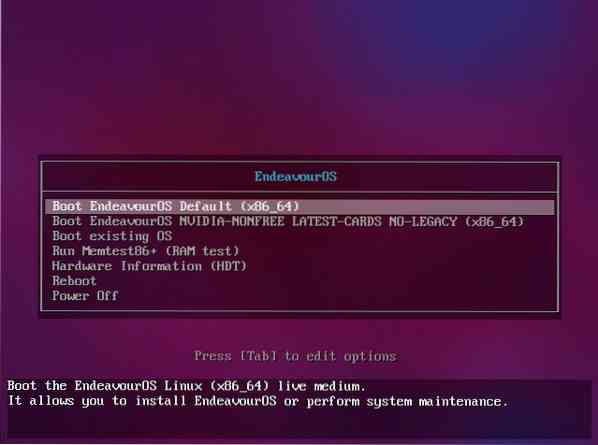
Her får du to alternativer. Det første alternativet er for en vanlig installasjon av distro, mens det andre alternativet vil installere Nvidia-drivere rett fra starten, i tilfelle du kjører en Nvidia GPU.
Etter at du har valgt det foretrukne alternativet, blir du ført til EndeavourOS live-miljøet for å gi deg en live demo av distro uten at du trenger å installere den.
EndeavourOS Welcome-appen åpnes også med installasjonsalternativene.
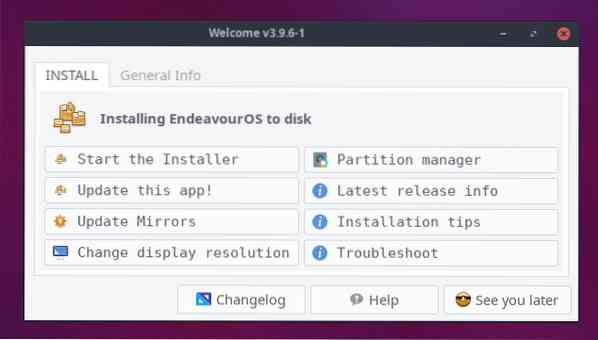
Det anbefales at du klikker på “Oppdater denne appen!”Før du fortsetter med installasjonen. Sørg også for å klikke på “Oppdater speil” også. Det vil hjelpe med en raskere installasjon og også redusere muligheten for en mislykket installasjon.
Når du er ferdig, kan du nå klikke på "Start installatøren" -knappen, og du blir spurt om du vil fortsette med en "Offline" -installasjon eller en "Online" -installasjon.
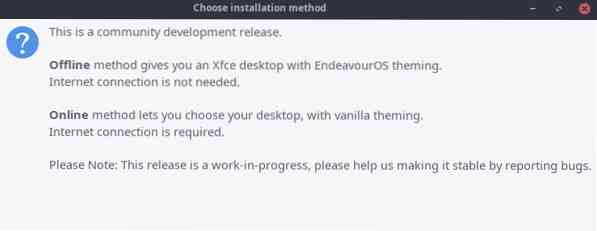
For denne opplæringen går vi videre med “Online Installation.”
Etter at du har valgt din foretrukne installasjonsmetode, vil systemet presentere deg en tilpasset versjon av Calamares-installasjonsprogrammet for å hjelpe deg med å installere EndeavourOS.
Her er en rask omvisning av hele installasjonsprosessen trinn for trinn:
- Velkommen: Dette er en generell velkomstskjerm med muligheten til å velge det foretrukne språket for distro så vel som resten av installasjonen.
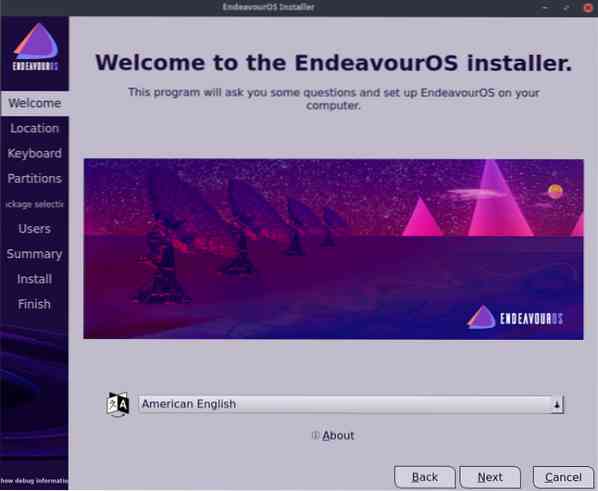
- plassering: Neste kommer Stedsdelen. Her må du velge "region" og "sone" ved hjelp av rullegardinmenyen. Alternativt kan du også bruke det interaktive kartet til å finne posisjonen din også. Tiden på systemet vil bli justert automatisk avhengig av tidssonen til stedet du befinner deg.
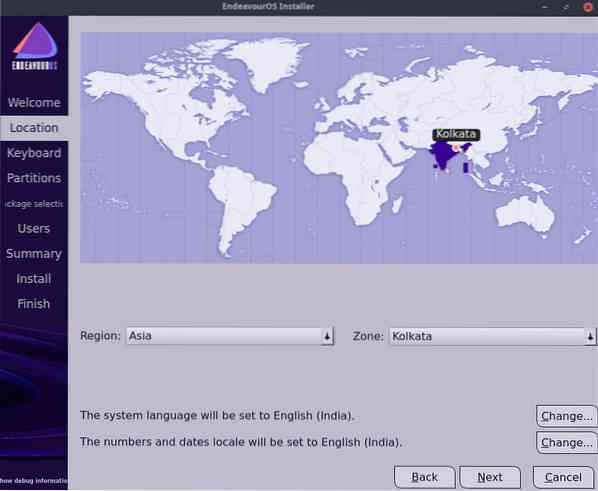
- Tastatur: Neste må du velge tastaturoppsettet for din PC. Installasjonsprogrammet velger automatisk et tastaturoppsett basert på posisjonen din, men du kan bruke rullegardinmenyen hvis du vil endre det. Det er til og med en rullegardinmeny som inneholder en liste over tastaturmodeller du kan velge mellom.

- Skillevegger: Nå kommer delen der du må spesifisere partisjonen der du ønsker å installere EndeavourOS. Et alternativ lar deg slette hele disken du starter opp fra og installere distro på den. Eller du kan opprette og velge en partisjon manuelt ved hjelp av det andre alternativet. Vi går med alternativet "Slett disk" fordi vi installerer det på en virtuell maskin.
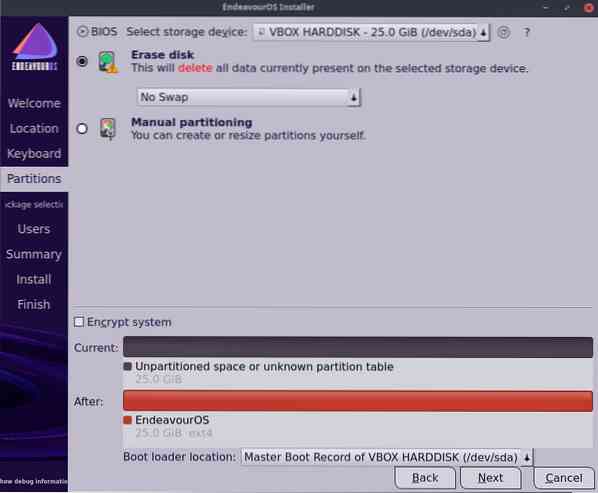
- Pakkevalg: Deretter blir du ført til delen for valg av pakke. Her får du velge hvilke pakker du vil installere. Dette inkluderer også det foretrukne skrivebordsmiljøet ditt. Ikke fjern merket for alternativet "Base-devel + Common Packages" -alternativet, da det er avgjørende for at systemet fungerer riktig.
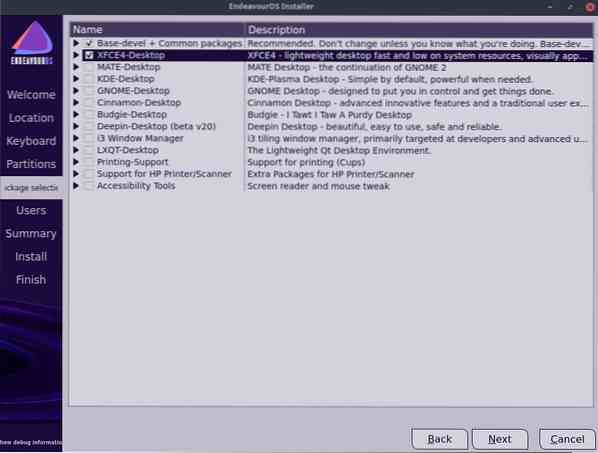
- Brukere: Når du er ferdig med å velge pakkene, må du angi et navn på EndeavourOS-systemet ditt, samt opprette et nytt brukernavn og passord for kontoen din.
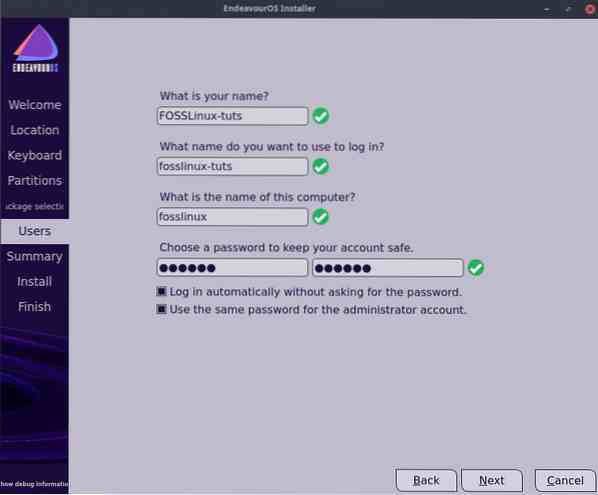
- Sammendrag: Før du starter installasjonen, vil Sammendrag-delen gi deg et raskt innblikk i alle alternativene du har valgt i forrige seksjoner. Bare gå gjennom alternativene og se om alt er riktig innstilt. Hvis du finner noe av, går du tilbake til tilsvarende forrige avsnitt og gjør endringen.
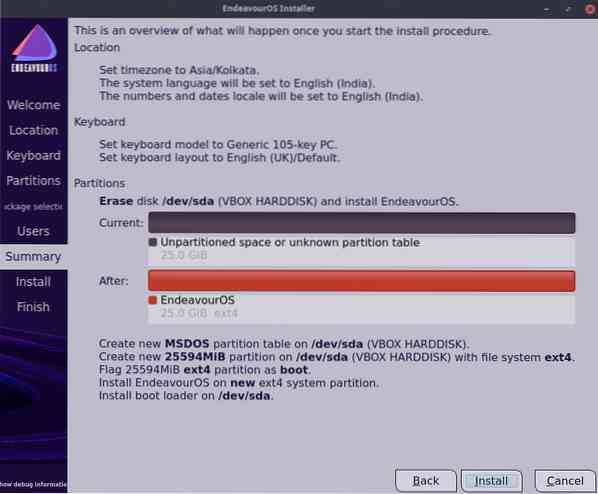
- Installere: Etter å ha gjennomgått Sammendrag-delen, trykk på “Install” -knappen, som starter installasjonsprosessen. Nå må du vente et par minutter på at distroen skal installeres på PCen. Den nøyaktige tiden det tar vil avhenge av systemkonfigurasjonen. Videre, hvis du har valgt "Online installasjon", vil hastigheten på internettforbindelsen også påvirke installasjonshastigheten.
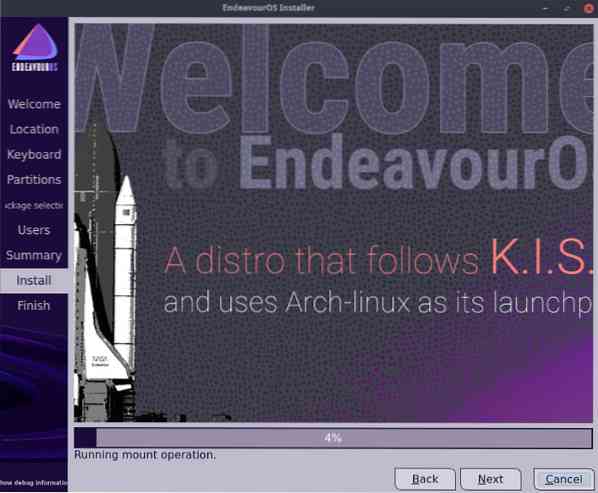
- Bli ferdig: Så snart installasjonen er fullført, blir du gjort oppmerksom på det i delen "Fullfør". Du kan nå enten fortsette å bla gjennom distro i Live-miljøet eller starte systemet på nytt, og ved omstart vil du bli møtt til din nye EndeavourOS PC.
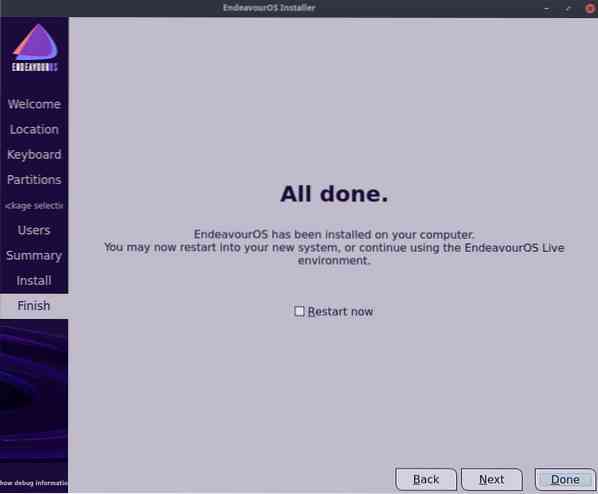
EndeavourOS er nå vellykket installert på din PC. La oss nå gå over en rask desktop-tur for å gi deg en grunnleggende følelse av distro.
EndeavourOS: Desktop Tour
Ved første oppstart av systemet vil du bli møtt med systemlåseskjermen som ber deg om å velge brukernavnet og skrive inn passordet ditt.
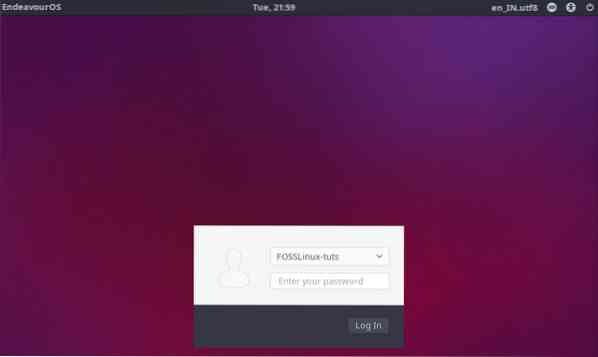
Når du har gjort det, blir du logget inn på EndeavourOS PC-en din for første gang. Velkomstappen vil vise en rekke alternativer, som vi har vist i bildet nedenfor.
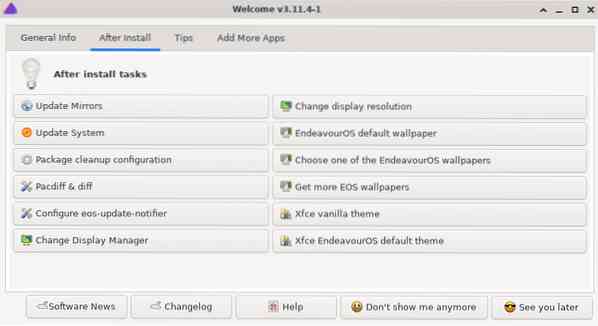
Herfra kan du gå direkte til skjermbehandleren og justere oppløsningen etter eget ønske. Du kan også sette bakgrunnsbilde herfra hvis du vil.
Men når det er sagt, er alle disse alternativene fremdeles tilgjengelige senere i innstillingsmenyen. For nå, la oss få en rask oversikt over hvordan skrivebordet ser ut og føles.
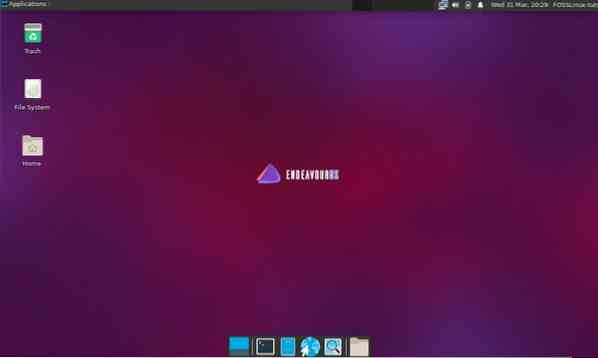
Som du kan se, er det en litt tilpasset versjon av XFCE med et veldig minimalistisk tapet som viser EndeavourOS-logoen.
Applikasjonsmenyen ligger øverst til venstre på skjermen inne i panelet. Den inneholder alle programmene som er installert på systemet og snarveier til noen av de viktige systemappene og innstillingene.
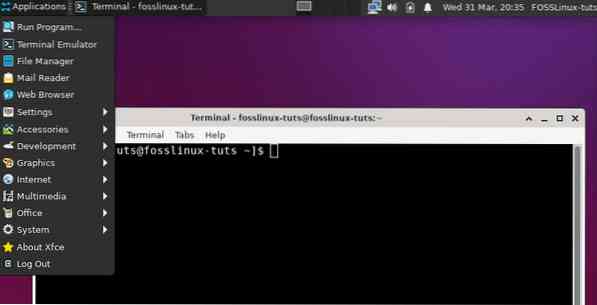
I tillegg til applikasjonsmenyen har du app-skuffen, som viser alle aktive appene. Du kan til og med feste noen av de ofte brukte appene dine her for rask tilgang.
Dette følges av menyen "arbeidsområde" til venstre. Som du kan se, er det fire aktive arbeidsområder, og du kan bytte mellom et av dem med et enkelt klikk.
Og til slutt, til høyre hjørne, har du appletskuffen. Her finner du kalenderen og tidsprogrammet, volumappleten og appleten for nettverkstilkobling. Du kan til og med legge til flere appletter her ved å høyreklikke på den.
Og til slutt har du XFCE-dokk.
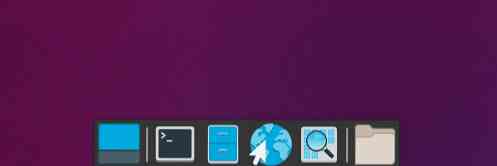
Samlet sett, som du kan se, er dette en pen vaniljeversjon av XFCE uten mange tweaks. Faktisk går EndeavourOS for en vaniljeversjon av skrivebordsmiljøet med mindre temajusteringer her og der.
Opptreden
Som vi sa tidligere, kjøres denne gjennomgangen av EndeavourOS på VirtualBox med følgende konfigurasjon:
- Prosessor: 3 kjerner av en Ryzen 3 2200G CPU
- RAM: 4 GB
- Oppbevaring: 25 GB
- GPU: Vega 8 (innebygd GPU med Ryzen 3 2200G)
Og med disse konfigurasjonene gikk distroen komfortabelt glatt. Vi opplevde ingen stammere eller hikke, og ytelsen var perfekt for daglig bruk.
Her er en titt på noen av resultatstatistikkene:

Systemet tar rundt 20 sekunder å starte opp.

Og som du kan se, på en ny oppstart, tar systemet opp omtrent 350 MB RAM.
EndeavourOS: Hvem er det for?
Samlet sett er EndeavourOS et flott utgangspunkt for nye brukere å dykke inn i Archs verden. Det gir deg et solid fundament på toppen av å installere appene og pakkene du liker å lage på din egen skreddersydde personlige datamaskin.
Ja, det er nybegynnervennlig i den forstand at det ikke tvinger deg til å bruke et tekstbasert installasjonsprogram for å sette opp systemet ditt. Alle de minstekravene dekkes. Imidlertid krever det at du er litt kjent med Linux for å installere de andre pakkene du trenger manuelt.
Som sådan vil vi ikke anbefale EndeavourOS til brukere som bare flytter til Linux fra Windows eller Mac. For det er det mange nybegynnervennlige Linux-distribusjoner.
Imidlertid er EndeavourOS den perfekte distro for Arch-nybegynnere, brukere som har brukt distroer som Ubuntu eller Linux Mint, og som nå vil oppleve kraften til Arch, men ikke føler seg komfortable med å gå GUI-fri. EndeavourOS er perfekt for denne demografien.
 Phenquestions
Phenquestions



